win10wifi功能没了怎么回事 win10wifi功能没有了如何解决
更新时间:2023-01-02 14:30:49作者:qiaoyun
现在中一般都是自带有wifi功能的,这样就能连接wifi来使用了,不过近日有不少用户却遇到了win10wifi功能没了的情况,很多人不知道是怎么回事,针对这个问题,本文这就给大家讲述一下win10wifi功能没有了的详细解决方法吧。
具体方法如下:
1、点击桌面右下角的windows defender图标,此时上面会有个黄色感叹号。
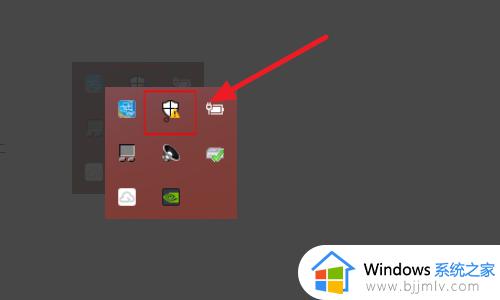
2、打开windows defender安全中心,随后进入“设备性能和运行状况”。
再点击“设备驱动程序”中的“打开疑难解答程序”。
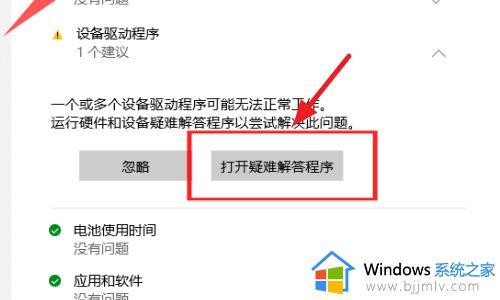
3、通过疑难解答即可自动修复系统无线网卡驱动的问题。
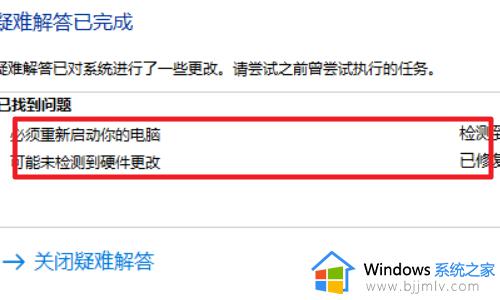
4、最后即可看到黄色图标变成绿√,wifi功能也恢复了。
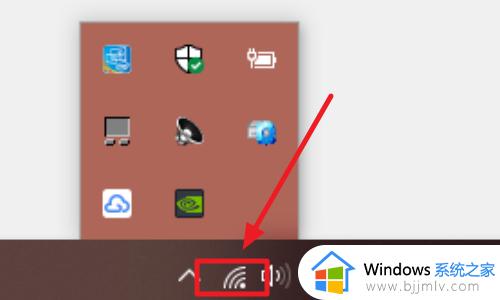
上述给大家讲解的就是win10wifi功能没了的详细解决方法,遇到了相同情况的小伙伴们可以尝试上面的方法步骤来进行解决吧。
win10wifi功能没了怎么回事 win10wifi功能没有了如何解决相关教程
- win10wifi功能消失了只有以太网怎么办 win10如何调出wifi连接
- win10台式机wifi功能不见了怎么回事 win10台式机wifi功能没了如何解决
- win10搜索功能没反应怎么办 win10搜索功能失效用不了如何解决
- mac win10没有wifi功能怎么办 mac安装win10没有wifi功能修复方法
- win10电脑没有wifi选项怎么办 win10电脑没有wifi功能解决方法
- win10亮度调节没了怎么办 win10亮度调节功能消失如何解决
- win10蓝牙莫名其妙没了怎么回事 win10蓝牙功能突然消失如何解决
- win10wifi连接上但不能上网怎么办 win10wifi连接上但不能上网最佳解决方法
- windows10右键没有新建怎么回事 window10右键菜单没有新建功能如何处理
- win10没有蓝牙功能怎么办 win10没有蓝牙如何处理
- win10如何看是否激活成功?怎么看win10是否激活状态
- win10怎么调语言设置 win10语言设置教程
- win10如何开启数据执行保护模式 win10怎么打开数据执行保护功能
- windows10怎么改文件属性 win10如何修改文件属性
- win10网络适配器驱动未检测到怎么办 win10未检测网络适配器的驱动程序处理方法
- win10的快速启动关闭设置方法 win10系统的快速启动怎么关闭
热门推荐
win10系统教程推荐
- 1 windows10怎么改名字 如何更改Windows10用户名
- 2 win10如何扩大c盘容量 win10怎么扩大c盘空间
- 3 windows10怎么改壁纸 更改win10桌面背景的步骤
- 4 win10显示扬声器未接入设备怎么办 win10电脑显示扬声器未接入处理方法
- 5 win10新建文件夹不见了怎么办 win10系统新建文件夹没有处理方法
- 6 windows10怎么不让电脑锁屏 win10系统如何彻底关掉自动锁屏
- 7 win10无线投屏搜索不到电视怎么办 win10无线投屏搜索不到电视如何处理
- 8 win10怎么备份磁盘的所有东西?win10如何备份磁盘文件数据
- 9 win10怎么把麦克风声音调大 win10如何把麦克风音量调大
- 10 win10看硬盘信息怎么查询 win10在哪里看硬盘信息
win10系统推荐